Ойын бастаған кезде (немесе Windows іске қосылғанда) «67,5 кГц / 60 Гц диапазонда» (немесе 75,0 кГц / 60 Гц) жазуы компьютер мониторында кенеттен пайда болуы мүмкін. Бұл хабарламаның пайда болуы, әдетте, бейнемагнитофоннан берілетін сигналдың осы монитордың аппараттық мүмкіндіктері қолдамайтынын білдіреді. Төменде осы дисфункцияны тудыратын себептерді түсіндіріп, қателіктерді сіздің компьютеріңіздегі диапазоннан қалай түзетуге болатынын түсіндіріп аламын.

Мақала мазмұны:
- Причины сообщения: вне диапазона при запуске игры или компьютера 1 Есеп берудің себептері: ойындар немесе компьютерді бастағанда ауқымнан тыс
- Что делать с ошибкой 67.5 kHz/60 Hz и 75.0 kHz/60 Hz 2 67,5 кГц / 60 Гц және 75,0 кГц / 60 Гц қателікпен немен айналысуға болады?
- Задействуйте безопасный режим 2.1 Қауіпсіз режимді қосыңыз
- Загрузитесь в режиме VGA 2.2 VGA режиміне жүктеу
- Установите оконный режим запуска игры 2.3 Ойынды бастау үшін терезе режимін орнатыңыз
- Установите корректные настройки разрешения экрана при запуске игры 2.4 Ойынды бастау кезінде дұрыс экрандық ажыратымдылық параметрлерін орнатыңыз
- Работа с драйверами 2.5 Драйверлермен жұмыс істеу
- Работа с монитором и видеокартой 2.6 Монитор мен бейне картамен жұмыс істеу
- Заключение 3 Қорытынды
Есеп берудің себептері: ойындар немесе компьютерді бастағанда ауқымнан тыс
Белгілі болғандай, әр мониторда өз жұмысының бірнеше режимі бар, экрандағы ажыратымдылық пен жаңару жылдамдығы («hertsovka»). Мысалы, ол 76 Гра 76 Га, 1280-де 1024-те 75 Гц-де және т.б. болуы мүмкін.
Монитордың кез-келген режимін пайдалану туралы сұрау, әдетте, ол қосылған видеокартадан алады. Оның жұмыс ерекшелігі, өз кезегінде, Windows операциялық жүйесімен және тиісті драйверлермен басқарылады.
Егер видеокарта монитордан осы монитордың мүмкіндіктерінен асатын режимді белсендіруді қажет етсе, онда «67,5 кГц / 60 Гц және 75,0 кГц / 60 Гц диапазонда» хабарламасы көрсетіледі.
Мысалы, монитор 1366-ден 76 Га 60 Гц-дегі максималды ажыратымдылықты қолдай алады және видеокарта оны 80 Гц-де 1080 рұқсаты бар 1680-суретті көрсетуді талап етеді. Бұл жағдайда пайдаланушы әдетте мақалада сипатталған қатені алады.
Әдетте бұл жағдай келесі себептерге байланысты туындайды:
- Пайдаланушы (немесе кез келген бағдарлама) ойын параметрлерінде (немесе Windows операциялық жүйесінде) экранның ажыратымдылығы мен жаңарту жиілігі үшін дұрыс мәндерді орнатқан;
- Жүйе экранның шешімі мен герцерін дұрыс емес деп өзгертетін қандай да бір сәтсіздікке ұшырады;
- Кез келген вирустық зиянды бағдарлама осы параметрлерді өзгерту үшін кінәлі болып табылады;
- ДК графикалық карточкасы тапсырыссыз;
- Монитор дұрыс жұмыс істемейді (аппараттық құралдың ақаулығы, «EDID» және басқалары мониторда ұшты).

Дисфункция монитордың аппараттық бөлігінің бұзылуына байланысты болуы мүмкін.
67,5 кГц / 60 Гц және 75,0 кГц / 60 Гц қателікпен не істеуге болады
Қатені 75,0 кГц / 60 Гц диапазоннан және аналогтардан тыс құтылу үшін төменде сипаттайтын бірнеше әдістерді қолдану қажет.
Қауіпсіз режимді қосу
Жүйені іске қосу кезінде «75,0 кГц / 60 х диапазоннан тыс» қатені шешудің ең оңай жолы компьютерді қауіпсіз режимде қайта іске қосу болып табылады.
- Компьютерді қосқан кезде жүйе жүктеу мәзірі қауіпсіз режимде пайда болғанша, F8 пернесін мезгіл-мезгіл жылдам басып тұрыңыз.
- Мұнда «қауіпсіз режим» таңдаңыз, жүйенің жүктелуін күтіңіз.

Көрсетілген режимде жүктеу - Содан кейін параметрлер экранының параметрлеріне өтіңіз (компьютер жұмыс үстелінде тышқанның жүгіргіні бос орынға орнатыңыз.
- Тінтуірдің оң жағын басып, «Экранның ажыратымдылығы» немесе «Экран параметрлері» түймесін басыңыз.
- Мониторыңыз қолдайтын мәнді таңдаңыз (мысалы, 70 Гц-де 1024-тен 768-ге дейін), өзгерістерді растаңыз, содан кейін компьютерді қайта іске қосыңыз. «Қашықтан тыс» қатесі жоғалып кетуі мүмкін.
Пайдалы мақала болуы мүмкін: Бейнежазба құрылғы менеджерінде көрінбейді .
VGA режиміне жүктеу
«Ауқымнан тыс» қатесіне балама шешім - компьютерді VGA режимінде жүктеу (немесе «Төмен ажыратымдылық режимін қосу»). Жүйені қайтадан жүктегенде, F8 пернесін жылдам басыңыз да, пайда болатын мәзірде көрсетілген VGA режимін (немесе «төмен ажыратымдылық» режимін) таңдаңыз. Жүйені осы режимде жүктеп алып, Windows OS жүйесінде дисплейге дұрыс параметрлерді орнатыңыз.

Ойынды бастау үшін терезе режимін орнатыңыз
Ойын бастаған кезде «Out of Range» дисфункциясы пайда болса, терезе режимінде мұндай ойынды іске қосып көріңіз. Мұны істеу үшін жүгіргіні жұмыс үстеліндегі белгішесіне жылжытыңыз, RMB пернесін басыңыз, «Сипаттар» тармағын таңдаңыз. «Заттаңба» қойындысында ашылатын экранда біз «Объект» жолын табамыз және баға соңынан соң, бос орын қалдырып , кеңістіктен кейін -w
Өзгерістерді сақтаңыз және проблемалық ойынды бастауға тырысыңыз.
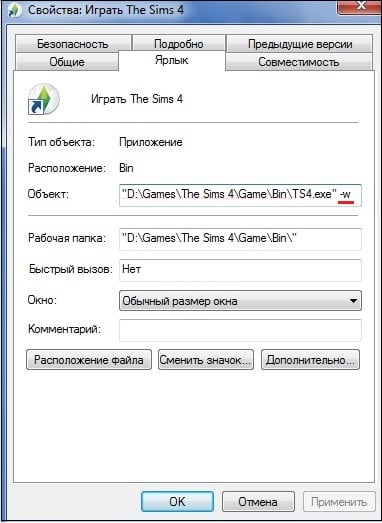
Егер сіз Steam-де ойын бастасаңыз, онда ойынды бастаудың озық параметрлері - терезе жазыңыз . Ойын терезеден басталады, содан кейін ойын параметрлеріне өту керек және олардың мәндерін мониторыңыздың қолдау көрсететін төменгі деңгейіне дейін төмендету керек.
Сондай-ақ, ойынды бастаған кезде, ойын пайда болғанға дейін Alt + Enter пернесін басуға болады. Содан кейін оның параметрлеріне өтіп, оңтайлы экран мәндерін орнатыңыз.
Ойынды бастау кезінде дұрыс экрандық ажыратымдылық параметрлерін орнатыңыз
ОС Windows функциясы ойынға кіріспес бұрын қалаған экрандық ажыратымдылық параметрлерін пайдаланушыға орнатуға мүмкіндік береді. Мұны істеу үшін, жоғарыда сипатталғандай, ойын сілтемесінің сипаттарын ашыңыз және «Object» жолының соңында жазыңыз:
-w1366-h768
Бұл жағдайда w - ен (экранның ені), h - биіктік (оның биіктігі). Осы мәндердің орнына монитормен қолдау көрсетілетін параметрлерді орнатып, ойынды сіз көрсеткен ажыратымдылықпен бастаңыз.
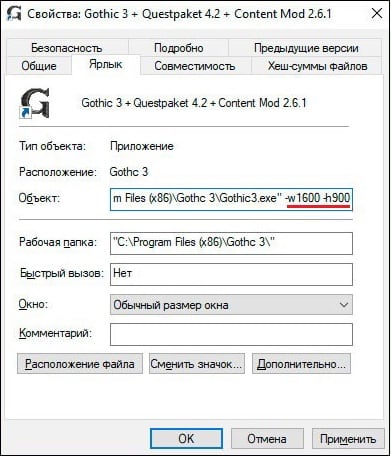
Осындай іске қосудың баламалы нұсқасы экранның ажыратымдылық параметрлерін ойын конфигурациясының параметрлері мәтіндік файлында орнату болып табылады. Мұндай файл үшін ойын қалтасында іздеу керек (оның кеңейтімі .ini немесе танымал .xml болуы мүмкін) және «Блокнот» деңгейінің стандартты мәтіндік редакторымен ашыңыз. Мұнда экранның ажыратымдылық параметрлерін және оның Герцеваны таба аласыз және орнына оларды монитордың қолдау көрсететін дұрыс мәндерін орнатуға болады.
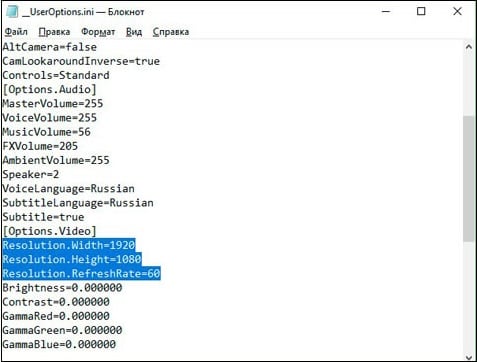
Драйверлермен жұмыс
«Ауқымнан тыс» мәселені шешудің басқа нұсқалары арасында сіз PC бейне карта драйверлерімен жұмыс істей аласыз.
- Компьютерді қауіпсіз режимде жүктеп, «Device Manager» -қа өтіп, видеокартаңызды тауып, оны тізімнен алып тастау ұсынылады («Жою» тінтуірдің оң жақ түймешігімен нұқыңыз).
- Содан кейін компьютерді қайта іске қосыңыз, содан кейін жүйе жаңа драйверді өзі орнатады, одан кейін «ауқымнан тыс» мәселесін шешуге болады.
Егер бұл көмектеспесе, бейне картаңыздың соңғы драйверлерін орнатыңыз (сіздің картаңызға, әзірлеушілердің ресурстары - « Nvidia », « AMD », сондай-ақ « Драйвер пакетін шешу » деңгейіне қарай).
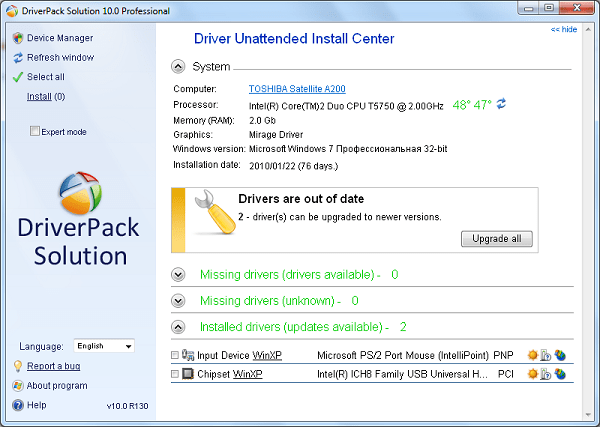
Монитормен және бейне картамен жұмыс істеу
Кейбір жағдайларда «67,5 кГц / 60 Гц және 75,0 кГц / 60 Гц диапазонда» қатесі компьютердің бейне картасының немесе мониторының аппараттық құралдың ақаулығынан туындауы мүмкін. Мониторды басқа компьютерге қосып көріңіз, оның жұмысын тексеріңіз.
Сондай-ақ, мониторды достарыңыздың біреуінен қарызға алу және оны компьютерге қосу ұсынылады, себебі дисфункцияның себебі сіздің бейне картаңыздың істемеуі емес. Мұндай проблемалар орын алса, компьютеріңіздің тиісті құрамдас бөлігін ауыстырыңыз.
Қорытынды
«67,5 кГц / 60 Гц және 75,0 кГц / 60 Гц диапазонында» қате себептері мониторға жіберілген сигналдың сіздің сәйкессіздігіңіз болып табылады. Компьютердегі диапазоннан тыс қатені түзетуге көмектесетін кеңестерді пайдалану ұсынылады.
